اگر با الکسا به هر روش معنی دار (یا حتی به روشهای غیر معناداری) در تعامل باشید ، آنگاه آمازون اطلاعاتی را در مورد شما نگه می دارد ، از مکالماتی که با الکسا گرفته تا مهارتهایی که نصب کرده اید و علاوه بر این. به همین دلیل ایده خوبی است که گاهی اوقات داده های الکسا را به نام حریم خصوصی پاک کنید.
اگر با الکسا به هر روش معنی دار (یا حتی به روشهای غیر معناداری) در تعامل باشید ، آنگاه آمازون اطلاعاتی را در مورد شما نگه می دارد ، از مکالماتی که با الکسا گرفته تا مهارتهایی که نصب کرده اید و علاوه بر این. به همین دلیل ایده خوبی است که گاهی اوقات داده های الکسا را به نام حریم خصوصی پاک کنید.
چرا من همه چیز را که الکسا در مورد من می دانست پاک کردم
من چندین دستگاه اکو در اطراف خانه ام دارم. با این حال ، من به لطف Chatgpt و سایر ابزارهای AI که تا حدودی موفق شده اند ، خودم را کم و بیش از آنها استفاده کردم. بنابراین ، در حالی که من قصد دارم برای مدتی طولانی تر آنها را حفظ کنم ، احساس کردم محتاطانه نگاه می کنم که داده های آمازون در طول سالها روی من جمع آوری کرده و تا حد ممکن پاک می شود.
به همان اندازه داده هایی که آمازون در مورد شما جمع می کند تا الکسا را کار کند ، پاک کردن آن بسیار آسان است. شما دو گزینه برای کشف دارید: وب سایت آمازون یا برنامه Alexa. در این مثال ، من بیشتر از برنامه Alexa ، ابزار اختصاصی برای تنظیم و مدیریت دستگاه های الکسا ، پروفایل ها ، مهارت ها و موارد دیگر استفاده کردم. با این حال ، من برخی از تصاویر از وب سایت را نیز درج کرده ام.
من نگران کننده حریم خصوصی هستم
همانطور که الکسا قادر است ، مانند همه دستیاران هوش مصنوعی ، برای کارآیی آن به ورودی ها نیاز دارد. و هرگونه اطلاعاتی که به الکسا تغذیه می کنید تا بتواند یک لایه از حریم خصوصی را از بین ببرد. صرف نظر از اینکه آمازون چگونه داده های من را مدیریت می کند و با موفقیت آن را از چشمان کنجکاو دور می کند ، این مسئله نگرانی های مربوط به حریم خصوصی من را در مورد الکسا متوقف نکرد.
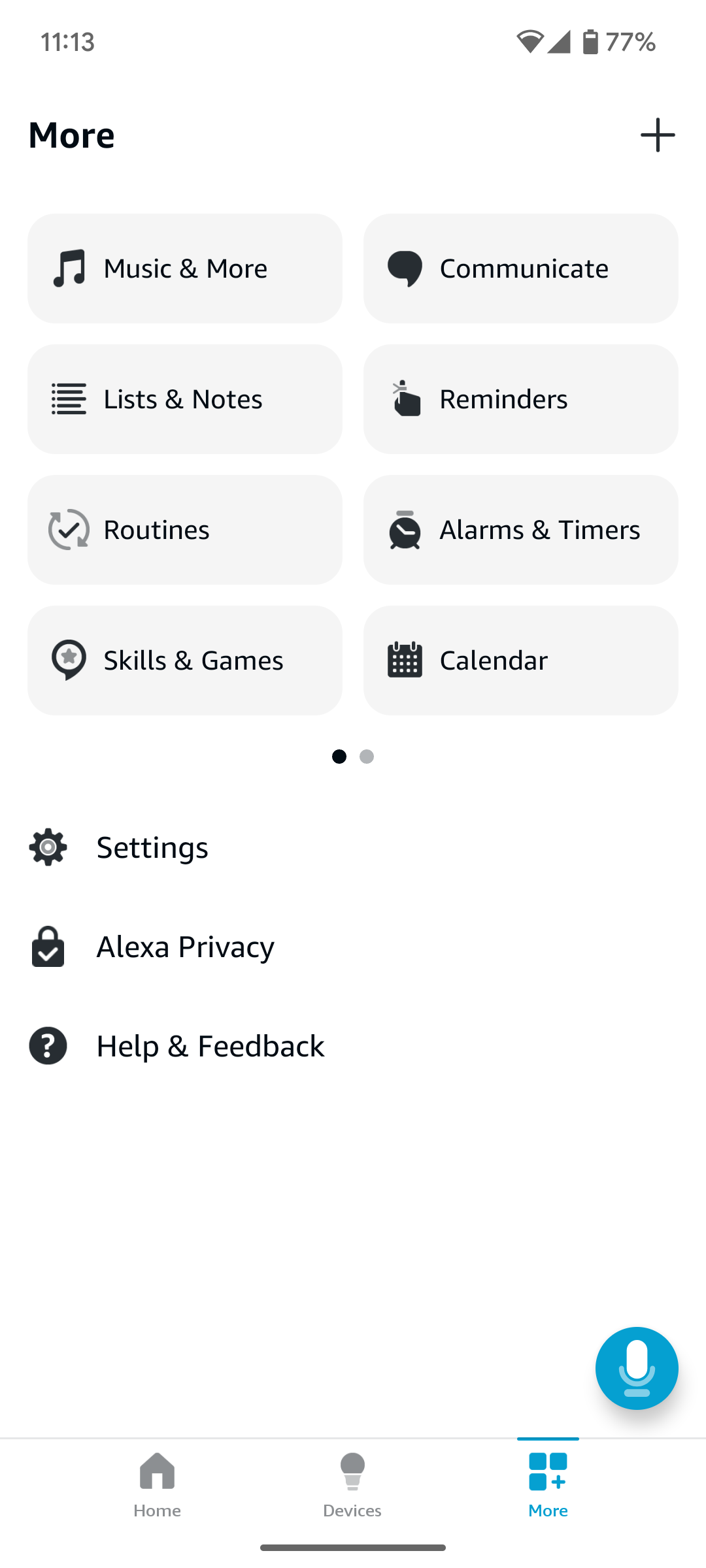
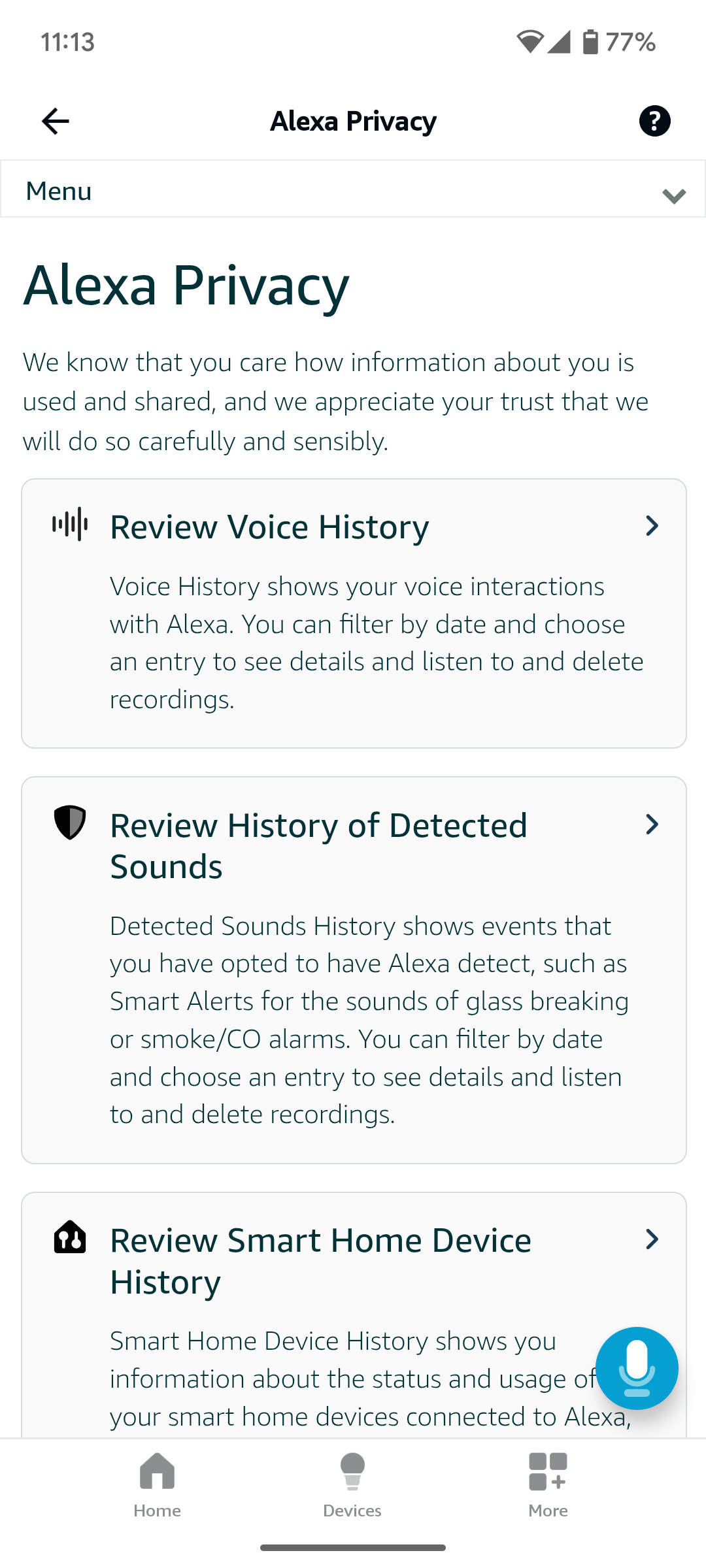
اگر برنامه Alexa را روی تلفن خود باز می کنید ، سپس در پایین صفحه بیشتر ضربه بزنید ، سپس روی Alexa Privacy ضربه بزنید ، می توانید طیف وسیعی از اطلاعاتی را که با الکسا تولید کرده است مشاهده کنید. شما باید ورودی های مربوط به تاریخچه صدا ، صداهای شناسایی شده ، تاریخچه دستگاه ، تاریخچه فعالیت ، مجوزهای مهارت و موارد دیگر را ببینید.
اینها همه نقاط داده ای است که الکسا در شما و تعامل شما با دستیار دیجیتال ذخیره می کند. و بنابراین ، این عناصری هستند که باید به آنها نگاهی بیندازیم و پاک کنیم.
من می خواهم ردپای دیجیتالی خود را کاهش دهم
من همیشه احتیاط کرده ام که یک ردپای بزرگ دیجیتالی را پشت سر بگذارم. با این حال ، با توجه به اینکه من به صورت آنلاین کار می کنم ، ترک هایی از خودم و فعالیت من اجتناب ناپذیر است. تنها کاری که می توانم انجام دهم این است که تلاش کنم ردپای دیجیتالی غیر حرفه ای خود را به همان اندازه کوچک و قابل کنترل در این سن ، که در آن داده ها برابر با پول است ، نگه دارم.
برای کاهش ردپای دیجیتالی خود ، ابتدا باید بدانید که چه نوع داده ای را پشت سر می گذارید و در کجا ذخیره می شود. سپس ، و تنها در این صورت ، می توانید به کنترل عقب نشینی اطلاعاتی که شرکت های شما بر روی شما نگه دارند ، جستجو کنید ، این مأموریت من در اینجا در مورد آمازون الکسا و تعامل من با دستگاه های اکو من است.
بنابراین ، من تصمیم گرفتم برنامه و وب سایت Alexa را باز کنم و از طریق اطلاعاتی که Alexa در طی سالهای زیادی که با آن تعامل داشته ام ، از طریق اطلاعاتی که بر روی من جمع آوری کرده است ، کار کنم.
چگونه همه چیز را که الکسا در مورد شما می داند پاک کنیم
آمازون دیدن آنچه الکسا در مورد شما می داند و داده ها را پاک کرده است ، بسیار آسان شده است. در حالی که “همه چیز” ممکن است در اینجا کشش باشد ، مطمئناً می توانید بسیاری از داده هایی را که الکسا بدون شکستن عرق بر روی شما جمع کرده است ، پاک کنید. همه چیز در مورد دانستن اینکه کجا باید نگاه کنیم و چه کاری باید یک بار در آنجا انجام دهیم.
ضبط های صوتی خود را حذف کنید
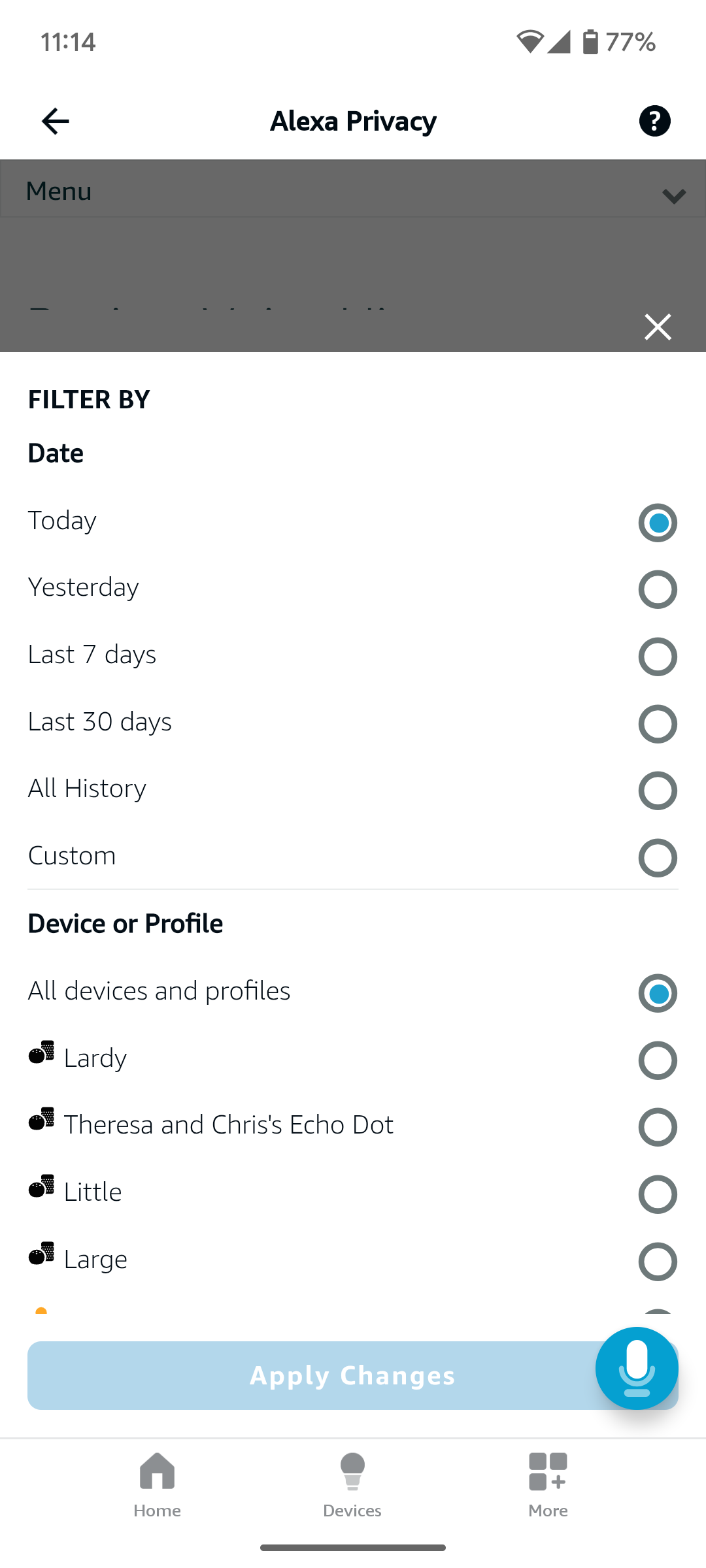
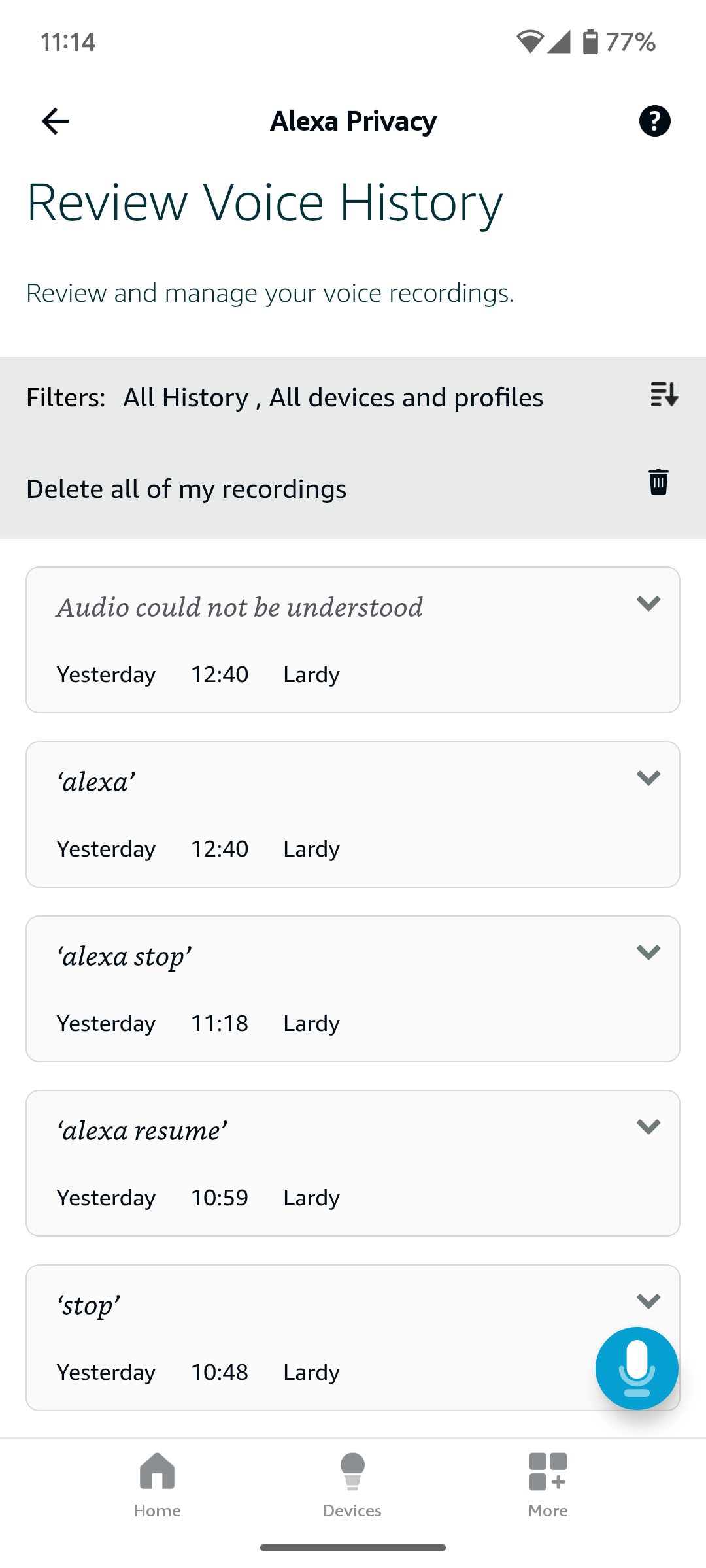
اولین کاری که باید انجام دهید حذف ضبط صوتی الکسا است. هر بار که با الکسا صحبت می کنید ، نه تنها به آنچه می گویید گوش می دهد (برای تعیین آنچه از آن می پرسید) ، بلکه این ضبط را ذخیره می کند. از آنجا که الکسا همیشه به کلمه بیدار خود گوش می دهد ، همچنین می تواند صوتی را انتخاب کند که در واقع برای دستیار خانه هوشمند در نظر گرفته نشده است.
برای حذف ضبط های صوتی خود در برنامه Alexa ، بیشتر در انتهای صفحه ضربه بزنید ، سپس روی حریم خصوصی الکسا ضربه بزنید. برای مرور و مدیریت ضبط های صوتی خود ، روی تاریخچه بررسی ضربه بزنید. می توانید فیلترها را تغییر داده و همه چیز را حذف کنید. همچنین می توانید به هر ضبط گوش دهید.
برای حذف ضبط های صوتی خود در وب سایت ، به صفحه حفظ حریم خصوصی Alexa بروید و به بررسی تاریخچه صدا بر روی بررسی و مدیریت ضبط های صوتی خود ضربه بزنید.
سابقه دستگاه خانه هوشمند خود را حذف کنید
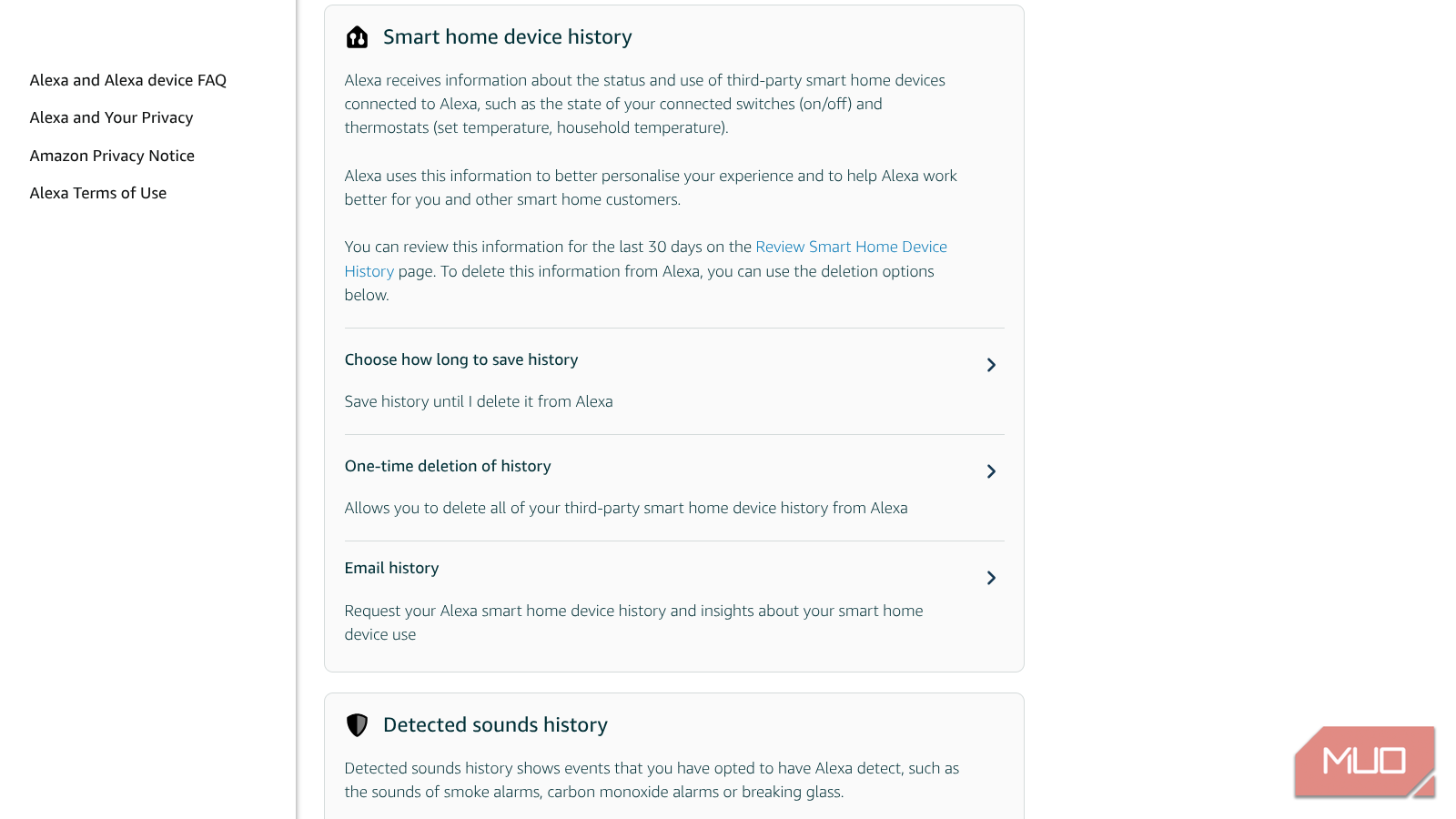
نکته بعدی که باید انجام شود حذف تاریخچه دستگاه خانه هوشمند شما است. این اطلاعات مربوط به وضعیت و استفاده از دستگاه های خانه هوشمند مانند چراغ های هوشمند است. بنابراین ، برای حفظ کنترل این داده ها ، محتاطانه است که هر از گاهی آن را حذف کنید.
برای حذف تاریخچه دستگاه خانه هوشمند خود در برنامه Alexa ، بیشتر در پایین صفحه ضربه بزنید ، سپس روی حریم خصوصی Alexa ضربه بزنید. روی بررسی تاریخچه دستگاه خانه هوشمند ضربه بزنید> تاریخچه دستگاه خانه هوشمند من را مدیریت کنید. به حذف یک بار تاریخ بروید و روی آن ضربه بزنید.
برای حذف سابقه دستگاه خانه هوشمند خود در وب سایت ، به صفحه حفظ حریم خصوصی Alexa بروید و روی بررسی تاریخچه دستگاه هوشمند خانه خود ضربه بزنید> تاریخچه دستگاه خانه هوشمند من را مدیریت کنید. مانند برنامه ، می توانید یک بار حذف تاریخ را برای پاک کردن همه چیز انتخاب کنید.
تمام مهارت های الکسا را غیرفعال کنید
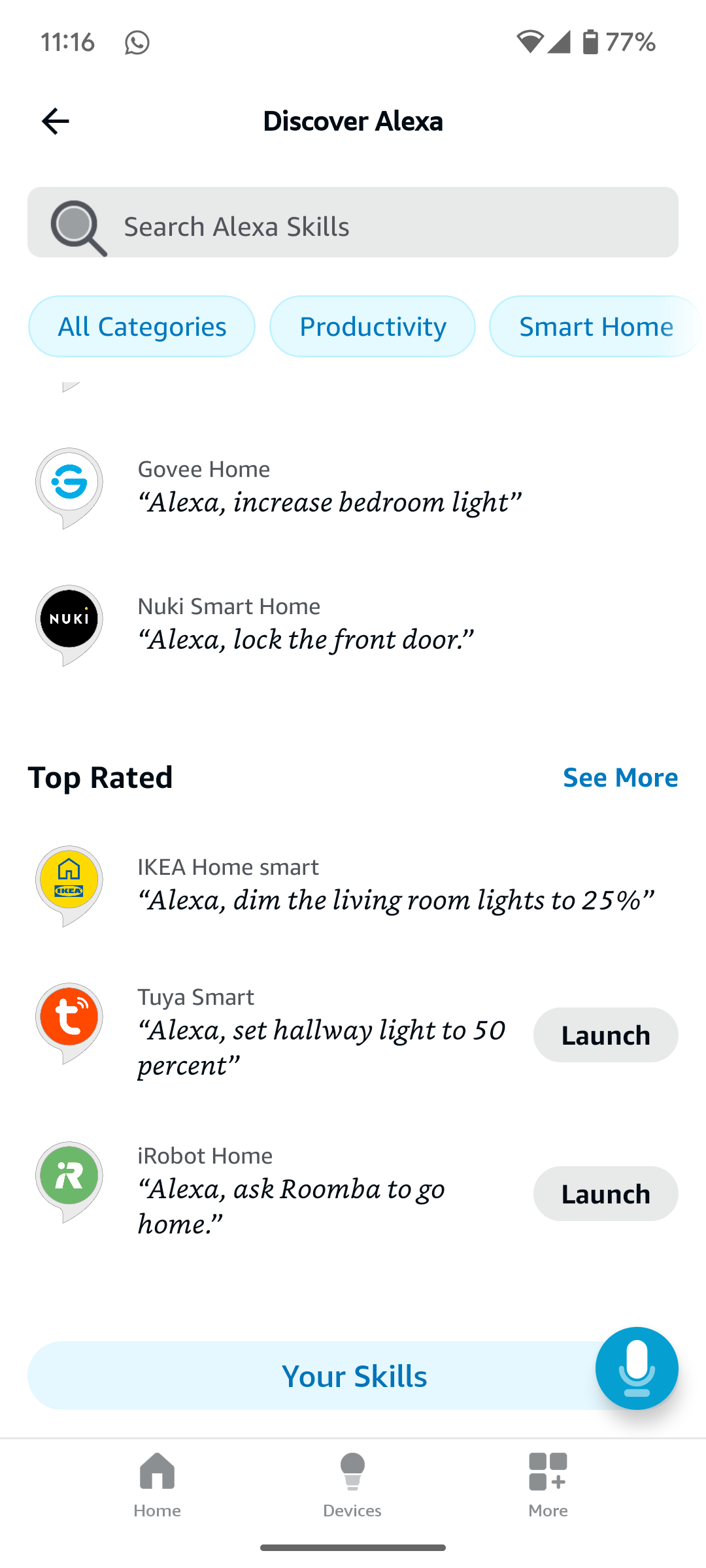

نکته بعدی که باید انجام شود ، غیرفعال کردن هرگونه مهارت الکسا که قبلاً فعال کرده اید. در حالی که برخی از مهارت های الکسا بسیار مفید هستند (و همچنین مهارت های علمی الکسا نیز وجود دارد) ، اگر دیگر از یک یا چند مورد از آنها استفاده نمی کنید ، بهترین مهارت را برای اطمینان از نشت داده های ارزشمند ندارید.
برای غیرفعال کردن مهارت های الکسا در برنامه Alexa ، روی مهارت های بیشتر> مهارت ها و بازی ها ضربه بزنید. سپس تمام راه را به مهارت های خود بروید و روی آن ضربه بزنید. سپس لیستی از مهارتهایی را که فعال کرده اید مشاهده خواهید کرد ، بنابراین باید هر یک را انتخاب کنید ، به تنظیمات ضربه بزنید و سپس روی Disable Skill ضربه بزنید.
دستگاه های الکسا خود را درج کنید
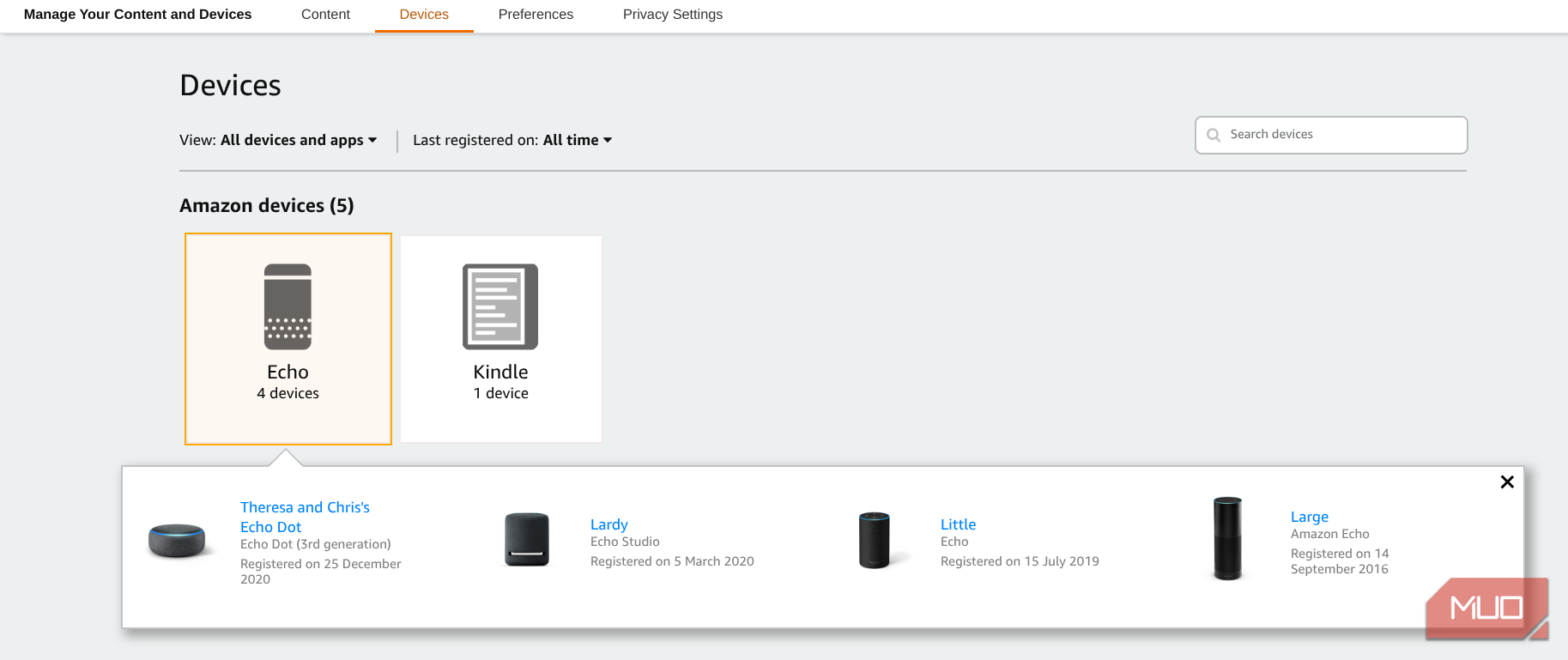
نکته آخر اینکه باید دستگاههای الکسا خود را مجدداً تنظیم کنید. این امر به ویژه مهم است اگر شما اکوسیستم الکسا را رها کنید و دستگاه ها را بفروشید ، اما حتی اگر آنها را در اطراف خود نگه دارید ، به آنها توجه کنید که آنها را از شما جدا می کند.
برای تنظیم مجدد دستگاه های Alexa خود در وب سایت ، روی حساب و لیست ها> مدیریت محتوای و دستگاه های خود ضربه بزنید. بر روی دستگاه ها کلیک کنید ، و باید لیستی از دستگاه های ثبت شده آمازون را مشاهده کنید. یکی را انتخاب کنید و گزینه های مختلف برای شما باز می شوند. شما باید گزینه ای را برای تنظیم مجدد دستگاه مشاهده کنید ، بنابراین به آن ضربه بزنید و پس از خواندن هشدار آمازون ، به آن بروید.
برای تنظیم مجدد دستگاه های Alexa خود در برنامه Alexa ، روی دستگاه ها کلیک کنید تا لیستی از دستگاه های Alexa خود را ببینید. روی هر یک کلیک کنید و برای باز کردن تنظیمات روی تنظیمات COG ضربه بزنید. به پایین بروید تا زمانی که مشاهده شده در آن ثبت نام کنید ، و روی Deregister ضربه بزنید.
گزینه های دیگری از جمله گزینه هسته ای وجود دارد
من در آنجا متوقف شدم و احساس کردم که ، در حالی که از نظر فنی “همه چیز” نبود ، من به اندازه کافی اطلاعاتی را که الکسا در مورد من داشت پاک کرده بودم تا احساس راحتی کنم. با این حال ، اگر ویژگی تشخیص صدا را فعال کرده اید ، می خواهید آن ضبط ها را نیز مرور و حذف کنید.
همچنین گزینه ای برای رفتن هسته ای و درخواست حذف تمام داده های شما به طور دائم وجود دارد. برای انجام این کار ، باید با پشتیبانی آمازون تماس بگیرید. من فقط توصیه می کنم اگر با ترک اکوسیستم الکسا به خوبی ، این مسیر را پایین بیاورید.
